

<aside> 💡 👍 Εάν δεν έχετε δημιουργήσει ακόμη λογαριασμό, η δημιουργία λογαριασμού στο io.net είναι προς το παρόν διαθέσιμη μόνο μέσω Google ή Twitter. Απλώς κάντε κλικ στο κουμπί «Εγγραφή» και επιλέξτε Google ή Twitter για να προχωρήσετε στη δημιουργία του λογαριασμού.
</aside>
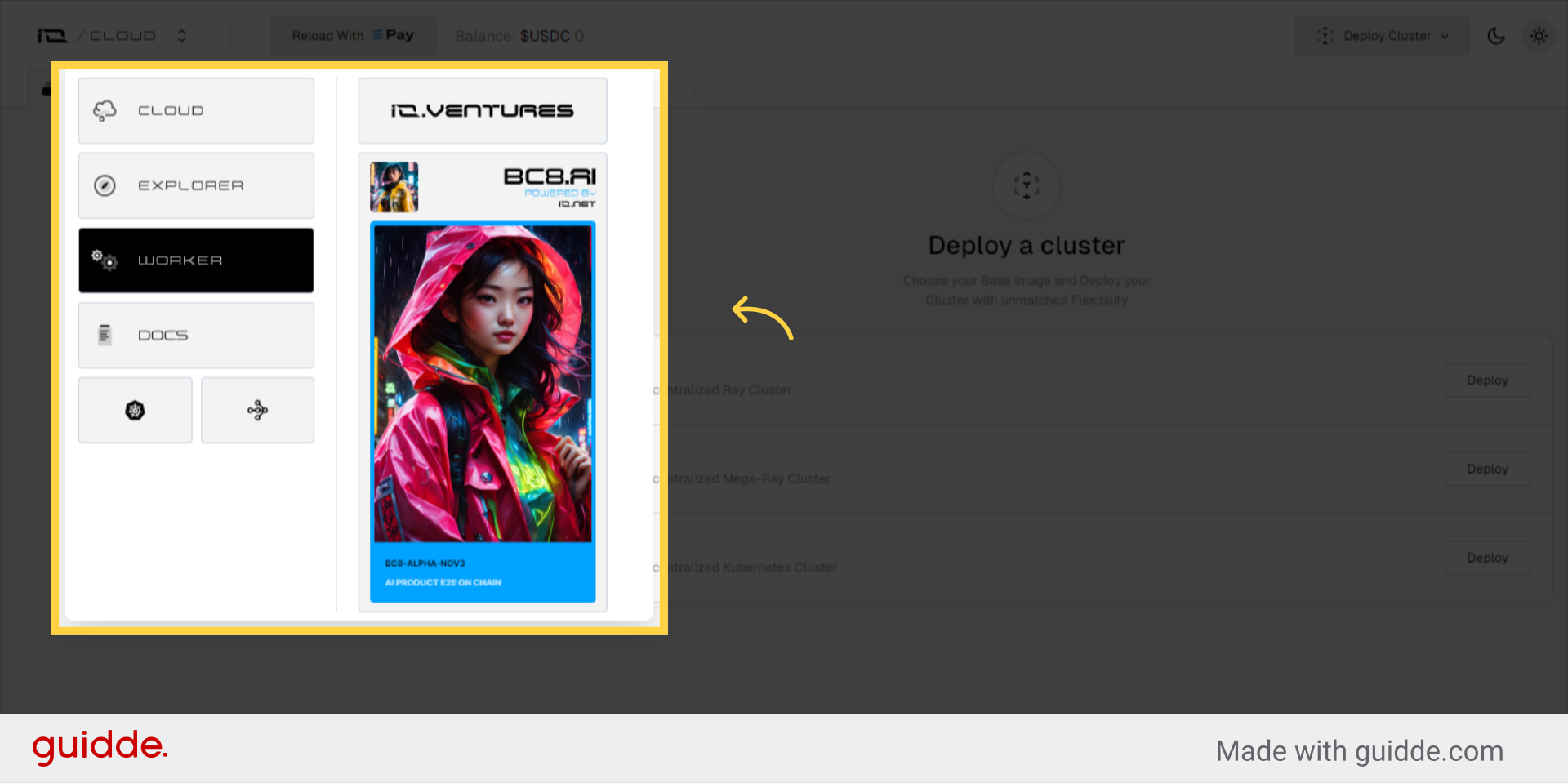
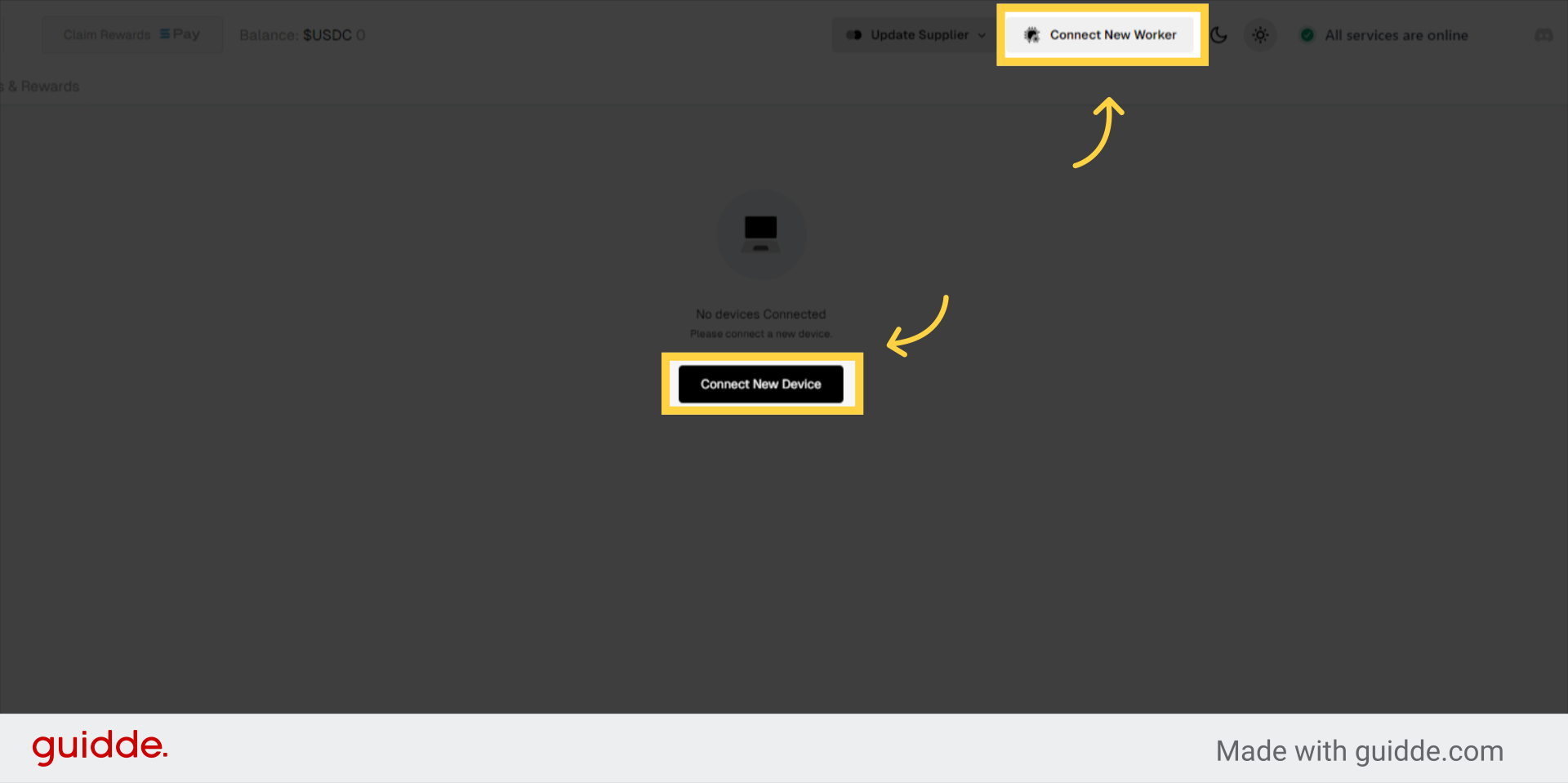
Επιλέξτε "Linux" από το αναπτυσσόμενο μενού "Επιλογή λειτουργικού συστήματος".
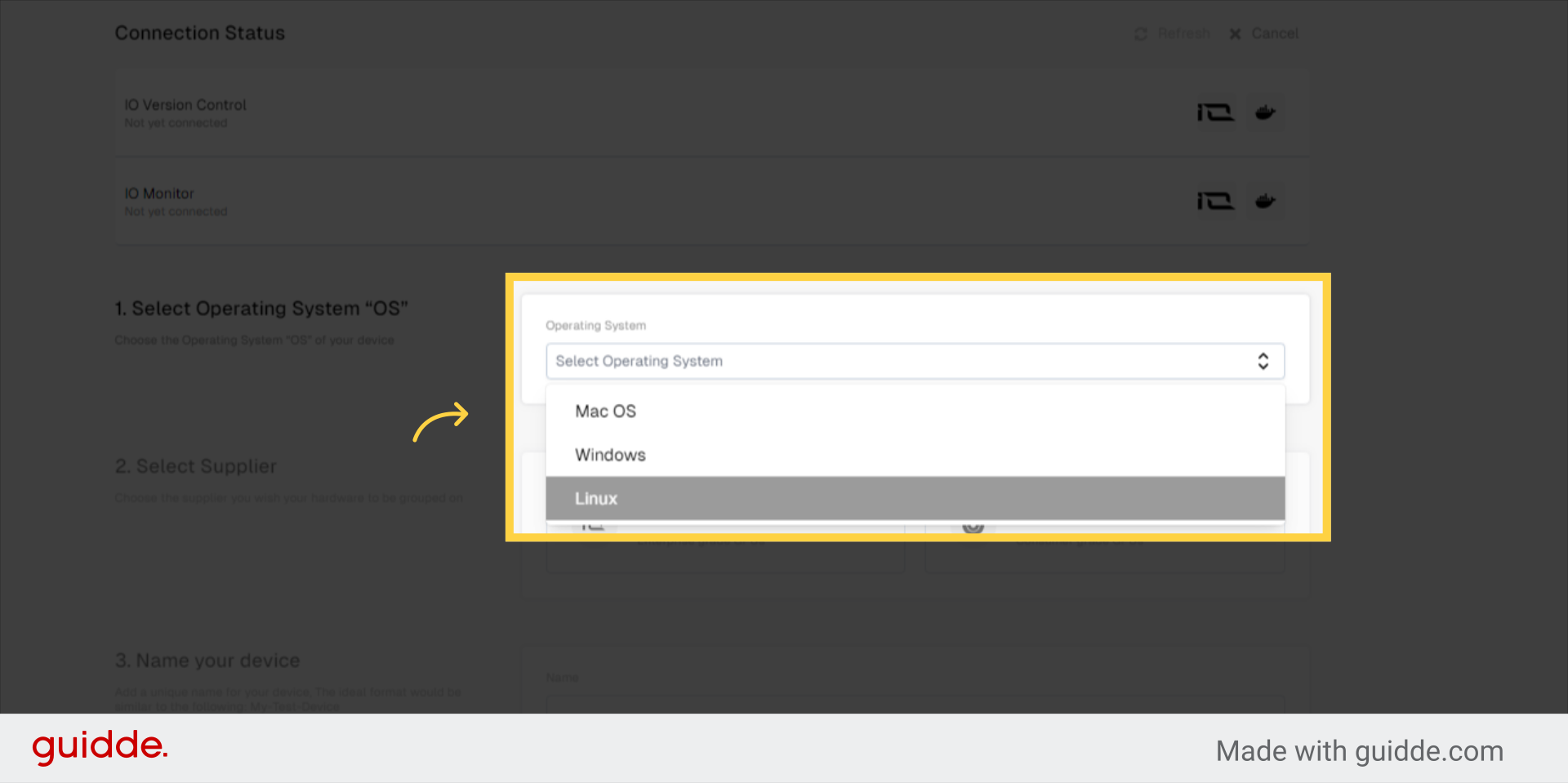
Επιλέξτε τον πάροχο στον οποίο θέλετε να εκχωρήσετε τον υπολογιστή σας.
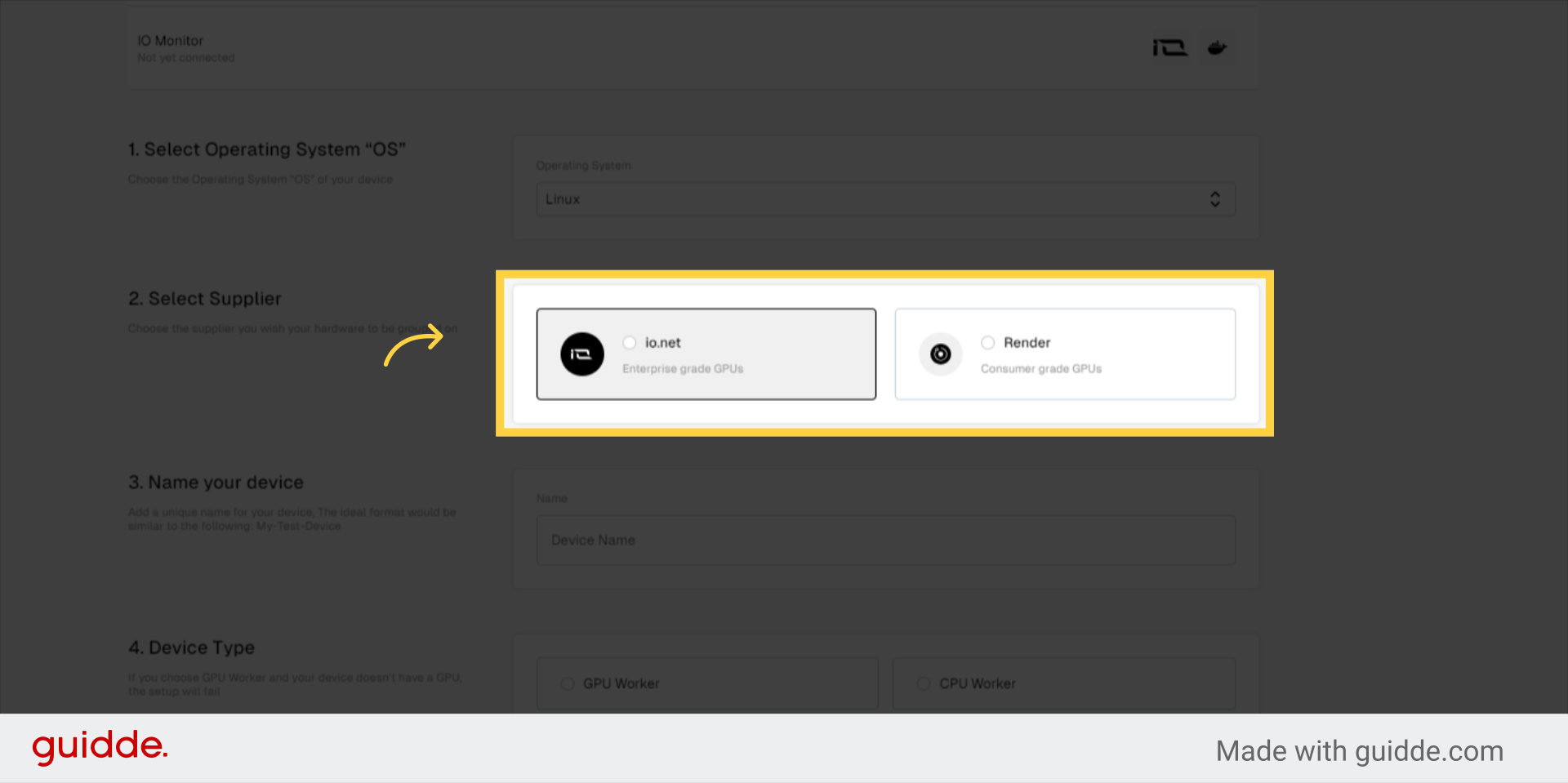
Δώστε ένα μοναδικό όνομα για τον υπολογιστή σας. Η ιδανική μορφή θα ήταν παρόμοια με την ακόλουθη: My-Computer-Test.
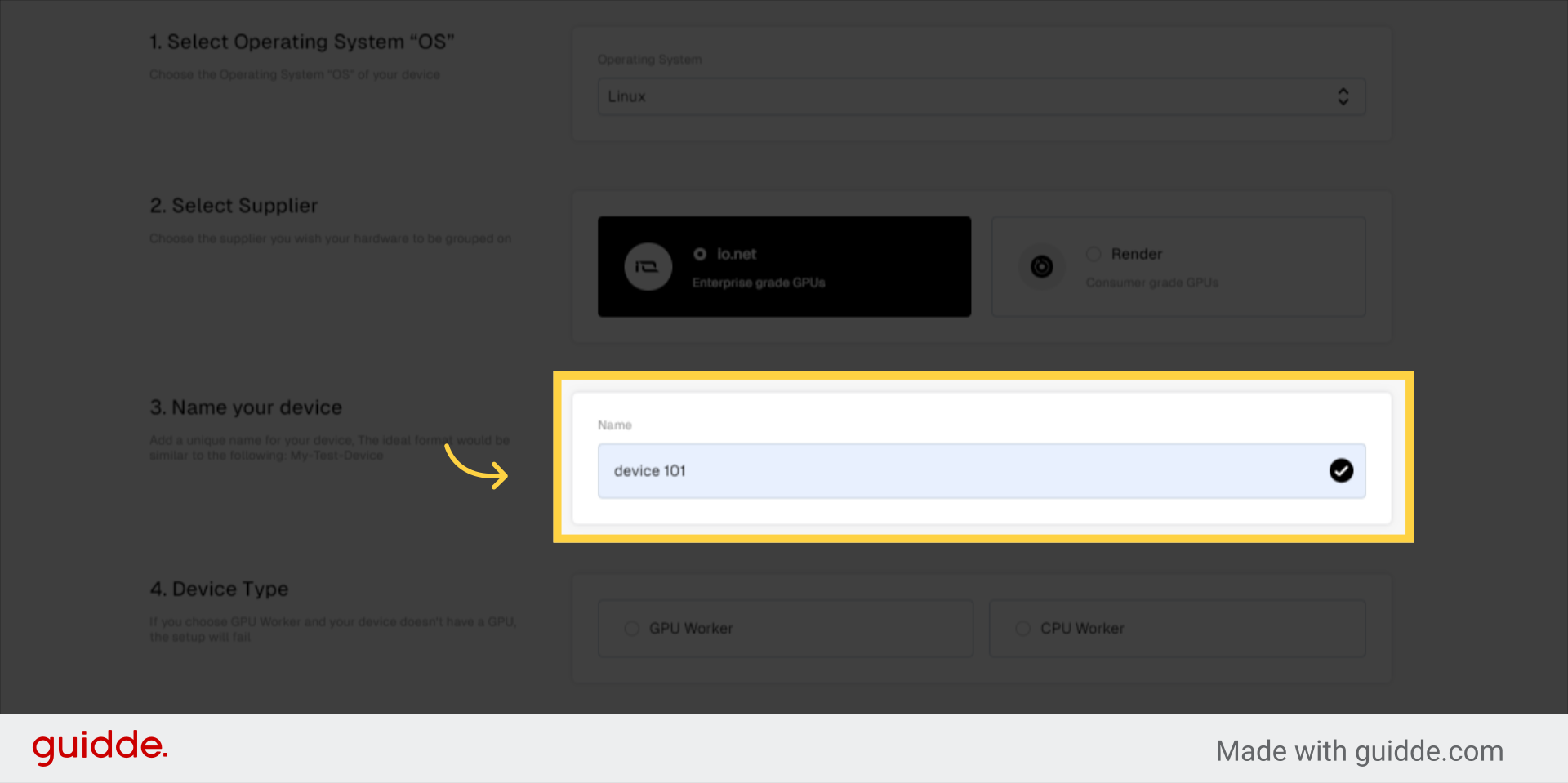
⚠ Εάν επιλέξετε "GPU Worker" και ο υπολογιστής σας δεν διαθέτει GPU, η εγκατάσταση θα αποτύχει.